iPhone、iPad、iPod touch のモデル番号を調べる
デバイスのモデル番号の調べ方をご案内します。
「設定」画面で調べる
「設定」>「一般」>「情報」の順に選択します。「モデル番号」の右側に、部品番号が表示されます。モデル番号を調べるには、部品番号をタップしてください。
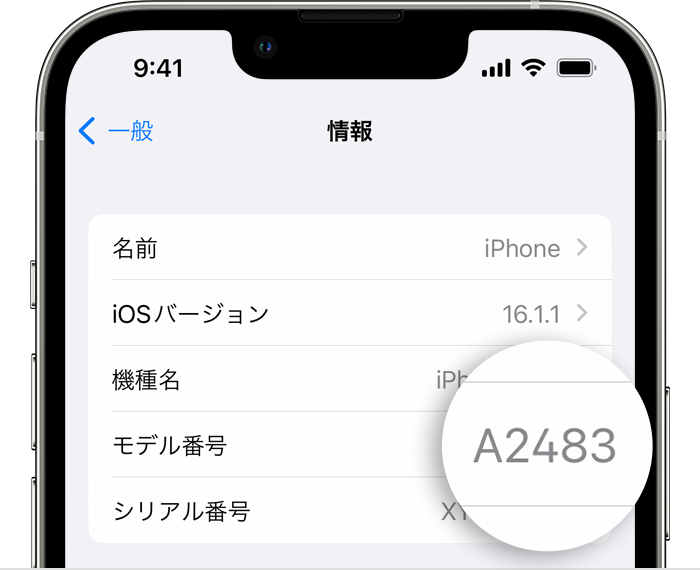
デバイス本体で調べる
iPhone 8 以降の SIM トレイ搭載モデルでモデル番号を確認するには、SIM トレイを取り出してから、スロットの中を調べてください。頭上に明るい光源があるところで確認してください。モデル番号は上側 (ディスプレイ側) に印字されています。
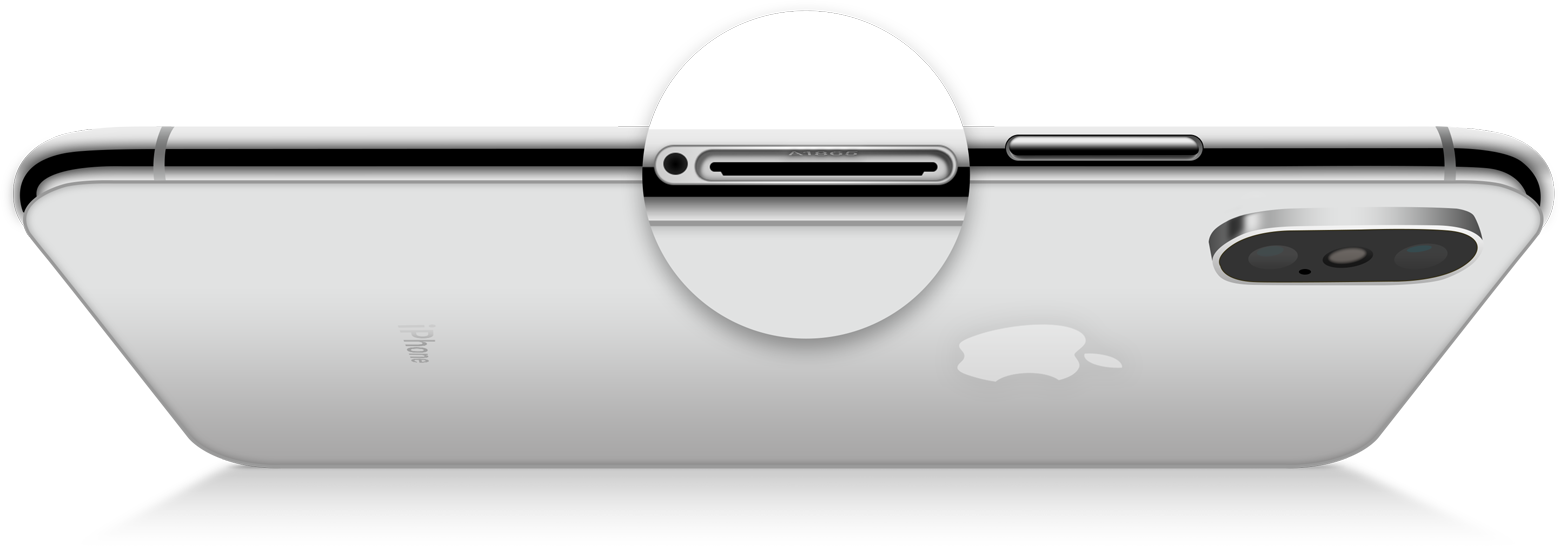
eSIM 対応モデルの iPhone には SIM トレイがありません。モデル番号を確認するには、Lightning コネクタまたは USB-C コネクタを調べてください。頭上に明るい光源があるところで確認してください。モデル番号はコネクタの上側 (ディスプレイ側) に印字されています。

iPhone 7 以前、iPad、iPod touch では、デバイスの背面でモデル番号を確認してください。

公開日:
